Połącz się z Raspberry Pi bez monitora (praca zdalna!)
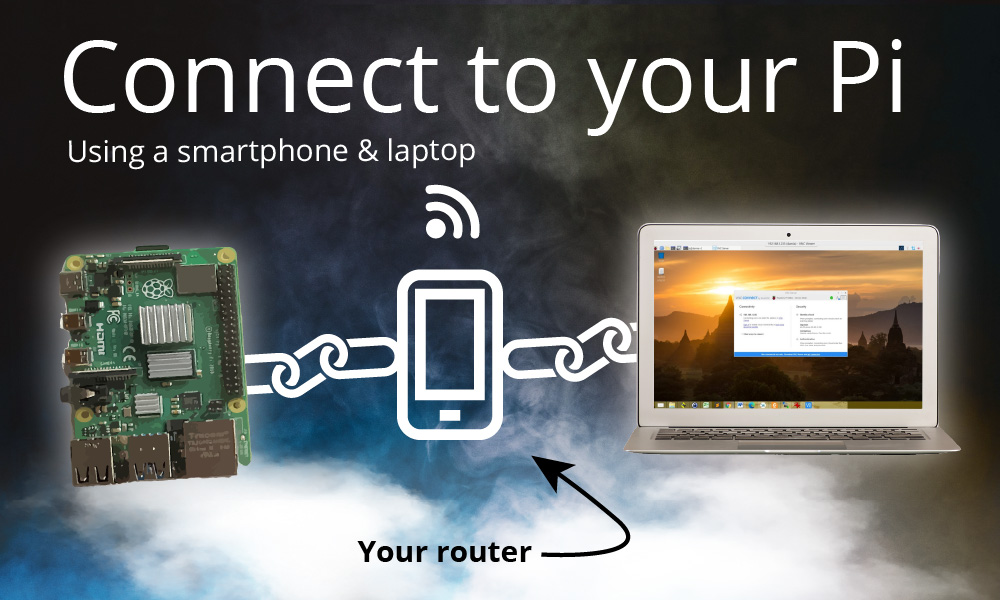
Jeśli regularnie podróżujesz, ostatnią rzeczą, na jaką masz ochotę, jest noszenie ze sobą monitora, klawiatury i myszy tylko dla swojego Raspberry Pi.
To prawdziwa udręka. Bagaż rejestrowany jest drogi i zajmuje dużo czasu na karuzelach.
Jednak jedną z rzeczy, którą zawsze będziesz mieć przy sobie jako pracownik zdalny, jest laptop.
Laptop jest wyposażony w monitor, klawiaturę i gładzik.
Jako współczesny pracownik prawdopodobnie posiadasz również nowoczesny smartfon.
A ja mam genialny pomysł...
Ustawienie
Celem jest umożliwienie sterowania Raspberry Pi za pomocą VNC, co daje możliwość korzystania z pulpitu zdalnego, gdzie można sterować Raspberry Pi za pomocą myszy i klawiatury laptopa.
Udało mi się skonfigurować dostęp SSH i VNC do mojego Raspberry Pi 4, a jedyną podłączoną rzeczą było zasilanie przez USB-C.
Byłoby to niezbędne minimum wyposażenia.
Zasilacz USB-C nie będzie stanowił dodatkowego bagażu, ponieważ prawdopodobnie będziesz go mieć, jeśli używasz telefonu z systemem Android. Ponieważ ładowarki USB-C są na ogół uniwersalne, można prawdopodobnie zabrać ze sobą zasilacz Pi lub zasilacz telefonu. Można też wziąć ze sobą konwerter USB-C na złącze Lightning, jeśli jest się użytkownikiem iPhone'a, aby uniknąć zabierania dwóch zasilaczy.
Jak smartfon pomaga połączyć się z Raspberry Pi
Wszystkie smartfony, które posiadam od czasu HTC Desire, mogą działać jako hotspot.
Zasadniczo służy to do współdzielenia połączenia danych telefonu.
W rzeczywistości jednak hotspot działa również jak router.
Ogólnie rzecz biorąc, jeśli chcesz połączyć się z Raspberry Pi za pomocą SSH lub VNC, potrzebujesz routera. Na ogół nie stanowi to problemu, ponieważ użytkownik jest w domu i ma odpowiedni router.
Jednak gdy użytkownik znajduje się z dala od bazy, może używać telefonu jako routera.
Pytanie brzmi: jak połączyć się z hotspotem w telefonie, gdy nie masz monitora, klawiatury ani myszy?
Opcja 1: flashowanie nowego obrazu
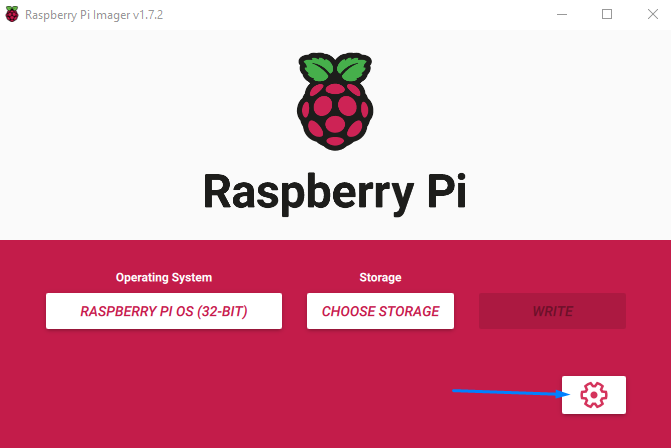
W najnowszej wersji narzędzia Imager Raspberry Pi dodało nowe menu ustawień. To właśnie tutaj dzieje się magia. Kliknij ikonę koła zębatego.
Ustawienia w tym miejscu umożliwiają flashowanie nowego obrazu z identyfikatorem SSID i hasłem hotspotu telefonu.
Po uruchomieniu komputera Raspberry Pi połączy się z tą siecią WiFi. Po podłączeniu do niego laptopa obaj będziecie w tej samej sieci.
Dodatkową zaletą korzystania z programu Raspberry Pi Imager jest to, że można w nim włączyć także SSH.
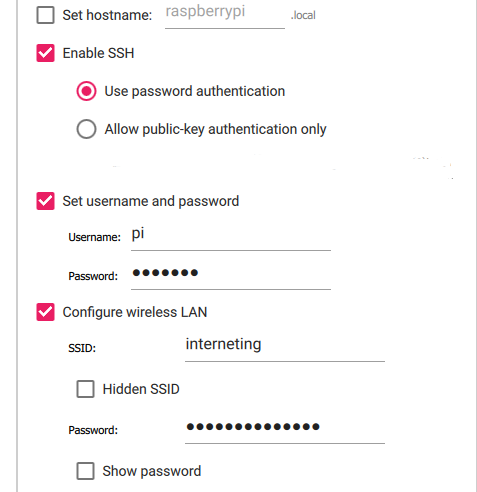
Upewnij się, że zaznaczone są opcje "Włącz SSH", "Ustaw nazwę użytkownika i hasło" oraz "Konfiguruj bezprzewodową sieć LAN".
Wypełnij odpowiednie dane, pamiętając o podaniu danych bezprzewodowej sieci LAN telefonu.
Opcja 2: bez flasha, zamiast tego dodaj pliki konfiguracyjne
Jeśli nie chcesz zaczynać od zera i flashować nowego obrazu, możesz nakazać Raspberry Pi łączenie się z konkretnym WiFi, dodając do niego opcję wpa_supplicant.conf plik w uruchomić komputer objętość karty SD komputera Pi.
W tym celu potrzebny jest czytnik kart microSD. Mój laptop ma czytnik kart SD, więc mogłem też zabrać ze sobą adapter microSD na SD.
W systemie Windows użyj Notatnika, aby dodać kod (poniżej).
Na komputerach Mac można użyć programu TextEdit, ale należy się upewnić, że Format > Utwórz zwykły tekst przed zapisaniem.
W wpa_supplicant.conf dodaj następującą informację:
country=US # US = USA, CA = Canada, DE = Germany, etc.
ctrl_interface=DIR=/var/run/wpa_supplicant GROUP=netdev
network={
ssid="WIFI_NETWORK_NAME"
psk="WIFI_PASSWORD"
key_mgmt=WPA-PSK #This works with WPA2-PSK
}Jeśli jeszcze tego nie zrobiłeś, możesz także włączyć SSH, umieszczając pusty plik o nazwie "ssh". Brak rozszerzeń i zawartości pliku. Jest to po prostu pusty plik.
Znajdowanie adresu IP Raspberry Pi
Po uruchomieniu komputera Raspberry Pi połączy się z hotspotem WiFi, który został skonfigurowany.
W moim telefonie Samsung można znaleźć adres IP Raspberry Pi, stukając na urządzeniu połączonym "raspberrypi". W przypadku smartfonów innej marki może być konieczne manipulowanie w celu znalezienia adresu IP Raspberry Pi.
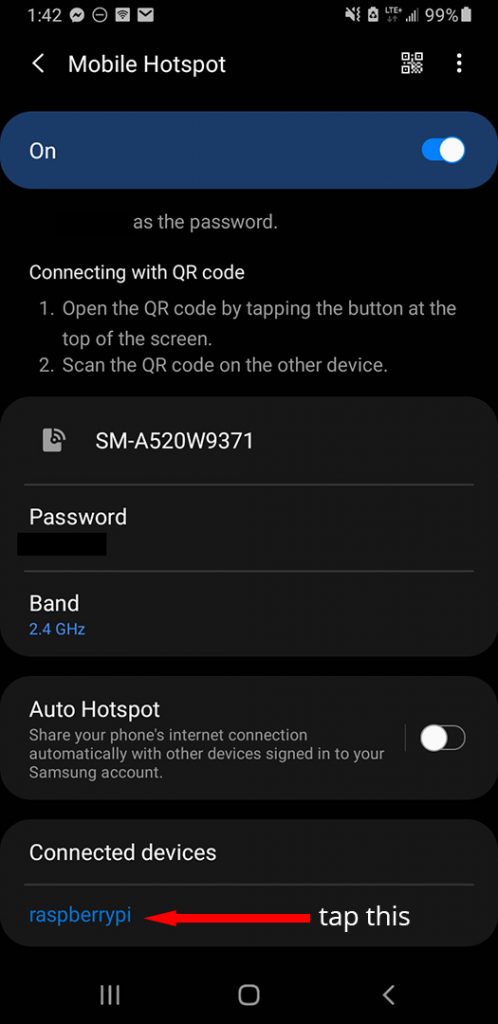
Adres IP mojego Raspberry Pi to 192.168.43.38.
Na komputerze otwórz Terminal lub Wiersz poleceń i wpisz ssh pi@[your-pi-ip-address] (np. ssh [email protected])
Jeśli postępujesz zgodnie z powyższymi instrukcjami i nie masz zapory sieciowej, która uniemożliwiłaby SSH do Pi, nie powinieneś mieć żadnych problemów z zalogowaniem się.
Jeśli zostanie wyświetlony monit z pytaniem, czy chcesz zaufać pi, musisz powiedzieć "tak", aby kontynuować.
Włączanie VNC za pomocą SSH Raspberry Pi
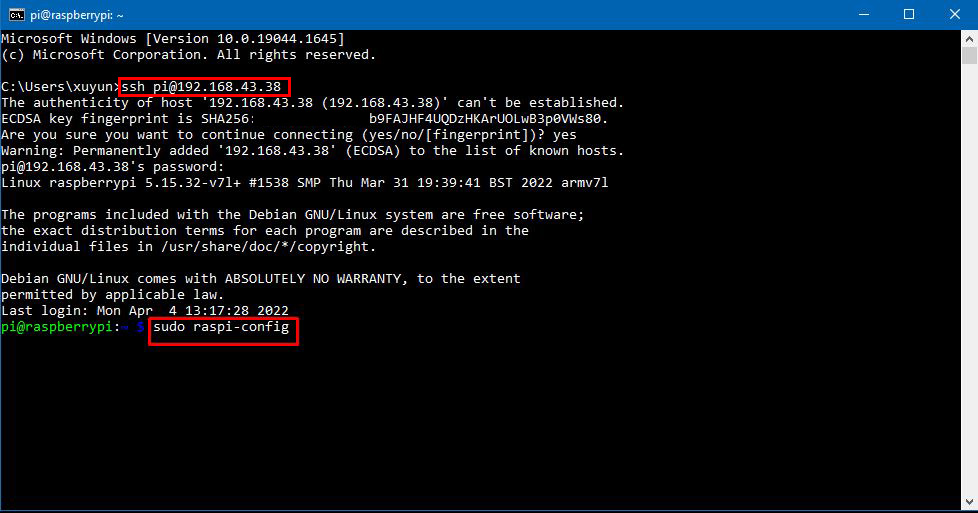
Aby włączyć funkcję VNC, która umożliwi korzystanie z pulpitu zdalnego, należy użyć polecenia sudo raspi-config.
Idź do Opcje interfejsu > VNC i włączyć funkcję VNC.
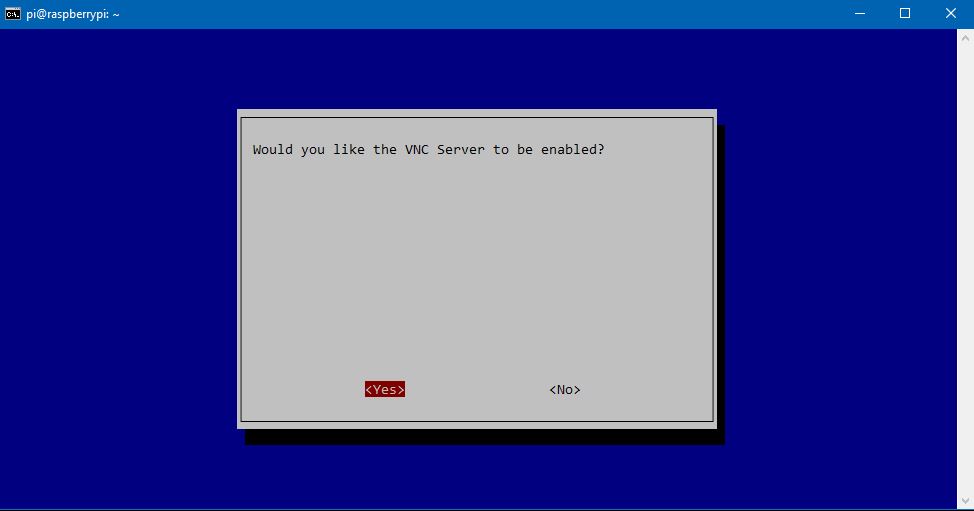
Łączenie się z Raspberry Pi za pomocą VNC
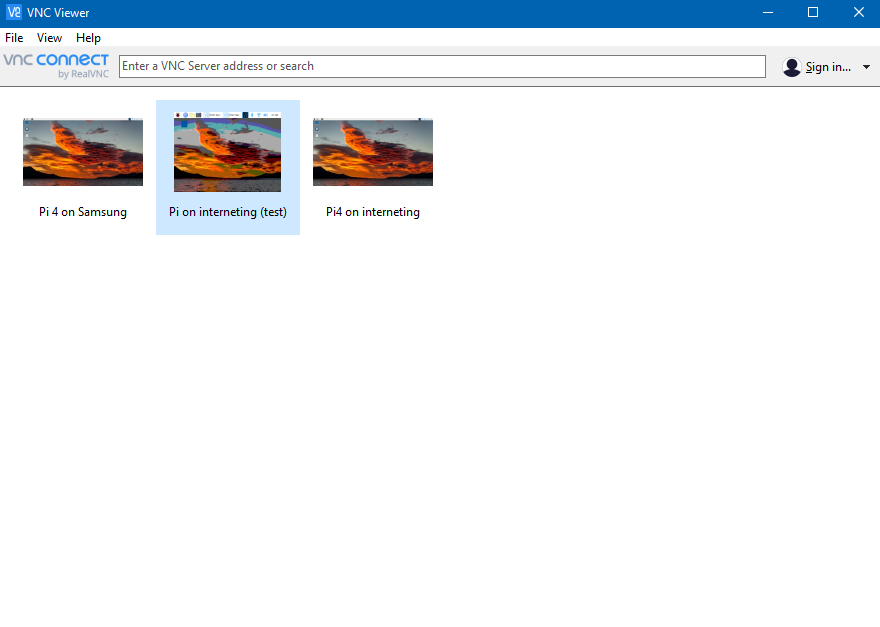
No i proszę. Teraz możesz połączyć się z Raspberry Pi za pomocą Przeglądarka RealVNC.
Jest to całkiem proste. Pobierz program VNC Viewer na laptopa i połącz się z Raspberry Pi za pomocą tego samego adresu IP, który został użyty do SSH do Pi.
Wpisz adres IP w pasku z napisem "Wpisz adres serwera VNC lub wyszukaj".
Wpisz swoją nazwę użytkownika i hasło, a powinno być możliwe zdalne sterowanie Raspberry Pi.
Wady
Wadą używania smartfona jako routera jest to, że może działać wolno. Twój telefon nie został stworzony do pełnienia roli routera.
Gdy po raz pierwszy połączyłem się z moim Raspberry Pi za pomocą telefonu, okazało się, że działa on niemiłosiernie wolno. Klikanie przycisków trwało kilka sekund, zanim otrzymywałem odpowiedź.
Zmniejszyłem więc grafikę do najniższej rozdzielczości i jakości. Jakość można zmniejszyć, klikając zdjęcie prawym przyciskiem myszy i przechodząc do zakładki Właściwości a następnie przejdź do Opcje i obniża jakość obrazu w Jakość obrazu.
Gdy podłączyłem się do niego po raz drugi, sytuacja znacznie się poprawiła i był bardzo użyteczny.
Jeśli masz inny router, możesz użyć programu VNC Viewer, aby zmienić połączenie ze smartfona na router, a następnie powtórzyć kroki, aby ponownie połączyć się z komputerem Pi z laptopa.
Ale to prowadzi do kolejnego problemu... jak znaleźć adres IP Twojego Raspberry Pi?
Lepszy sposób na znalezienie lokalnego adresu IP
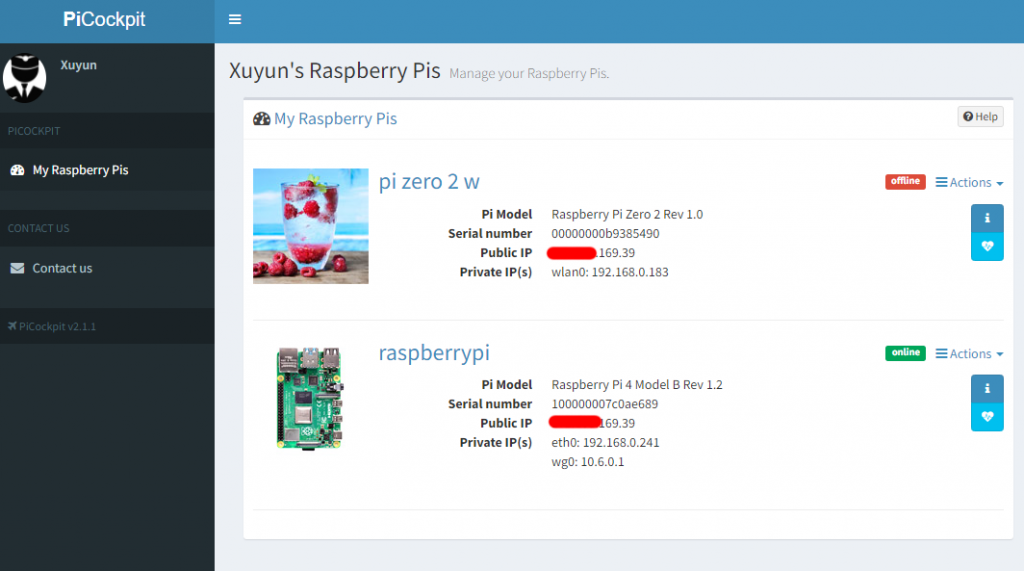
Możesz użyć naszego narzędzia o nazwie PiCockpit, które umożliwia poznanie adresu IP Raspberry Pi.
Po zainstalowaniu PiCockpit można zalogować się do interfejsu WWW, aby poznać adres IP Raspberry Pi. Wystarczy zapoznać się z sekcją "Prywatne IP".
Na przykład na powyższym rysunku adres IP Raspberry Pi to 192.168.0.241. Możesz poprosić program VNC Viewer o połączenie z tym adresem IP.
Szczegółowy przewodnik po RealVNC
Jeśli potrzebujesz bardziej szczegółowego przewodnika, kliknij poniższe łącze, aby zapoznać się ze szczegółową instrukcją krok po kroku.